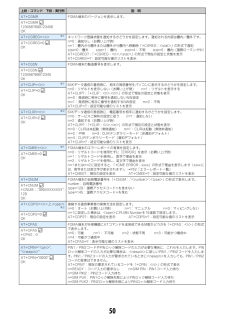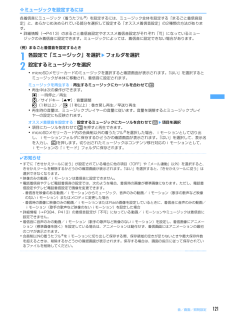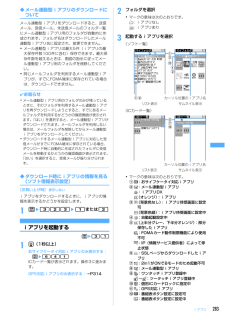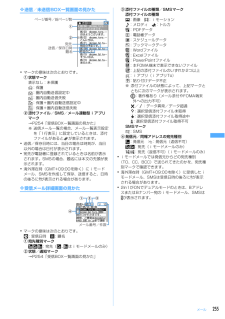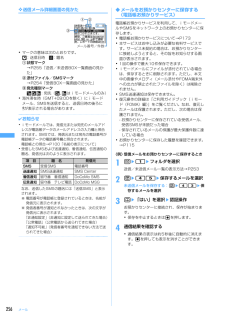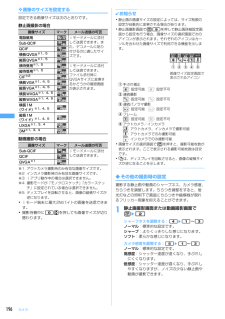Q&A
取扱説明書・マニュアル (文書検索対応分のみ)
"不可"6 件の検索結果
"不可"20 - 30 件目を表示
全般
質問者が納得ドコモの場合、番組表iというiアプリを起動して使います。ワンセグ視聴中でも、番組表iを起動することが可能です。番組表iは通信回線を使って番組データを取得します。修理不可という携帯電話だと、通信回線が使えないでしょうから、番組表は見えない可能性が高いと思います。過去に見えていたのは、壊れる前に番組表を取得していたのではないでしょうか?(kaepon00さんへ)
5308日前view42
全般
質問者が納得・Skypeはパソコン、又はスマートフォンの為の通話アプリケーションです。
従来型のフィーチャーフォンで利用出来るのはauの一部の携帯電話機に専用の「Skype au」というアプリがあるだけで、他のフィーチャーフォンでは利用出来ません。
4871日前view41
全般
質問者が納得富士通の携帯はエクスポート不可で作ると良いですよ・・・。移動可で作ると着信音に設定できません・・・。
5699日前view27
全般
質問者が納得まず最低32MBのMicroSDカードが必要です。(ファイルサイズが出かければ1GB程度)それでは手順を説明します。(ケータイとPCとで2つやることがあります。)PCでやることCravingExplorerをダウンロードしてください。(http://tokuna.blog40.fc2.com/blog-entry-976.html)その後CravingExplorerを起動して右上に検索機能があるのでyoutubeを選択します。欲しい動画を検索して、上のほうにあるフィルムみたいなマークのボタンを押します。(...
6171日前view83
全般
質問者が納得うーん・・・以下、参考になれば。着うたのフォーマットですが、ドコモは3GPPではないでしょうか。(MP4はSoftBankだと。。。)それを考えると、携帯動画変換君が使えないのは痛いですね。まずはそちらのエラーを直してから、再チャレンジしてみては?(いちばん確実なのは、着メロの形式に変換することだと思います。)参考サイト「ドコモ着うた作成」http://xenonews.blog50.fc2.com/blog-entry-12.html「着うたQ&A」http://wcw.jp/b/(携帯サイトです...
6528日前view21
全般
質問者が納得iモードにはメールを転送する機能はありません。ただ、iモード.netという、iモードのメール(docomo.ne.jp)をPCやスマートフォンで利用するサービスがあるのですが、それをiモードから利用できるかどうかは不明です(そういう使い道は想定していないので)
5757日前view35
52電話/テレビ電話◆テレビ電話中の画面の見かたa親画面お買い上げ時は、相手側のカメラ映像を表示bテレビ電話アイコンcスピーカーホン機能:ON 表示なし: OFFd子画面お買い上げ時は、自分側のカメラ映像を表示eズーム: 標準~ : 2倍(インカメラ): 標準~ : 16倍(アウトカメラ)f状態: カメラ映像送信中 : カメラオフ画像送信中 : キャラ電中 :フレーム送信中 :静止画送信中 :通話保留中 :応答保留中 :伝言メモ録画中 :動画メモ録画中アクションモード: 全体アクション : パーツアクションg撮影モード: 標準 : 夕景 : 逆光 : 海・雪 : モノトーン : セピアhナイトモード表示なし: OFF : ON(アウトカメラ)i送信画質表示なし: 標準 : 動き優先 : 画質優先j音声・映像の送受信状態: 音声送受信中 : 映像送受信中 : 音声・映像送受信中スピーカーホン音量/受話音量~ : スピーカーホン音量/受話音量調整中k接写撮影表示なし: OFF : ON(アウトカメラ)lテレビ電話切替機能表示なし: 切り替え不可 : 切り替え可能m通話時間時:分:秒...
39ご使用前の確認◆FOMAカードの機能差分についてFOMA端末でFOMAカード(青色)をご使用になる場合、FOMAカード(緑色/白色)とは次のような違いがありますので、ご注意ください。WORLD WINGWORLD WINGとは、FOMAカード(緑色/白色)とサービス対応のFOMA端末で、海外でも同じ携帯電話番号で発信や着信ができる、ドコモのFOMA国際ローミングサービスです。なお、F904iはドコモの3Gローミングサービスエリアでのみご利用いただけます。GSMサービスエリアでご利用される場合は、FOMAカード(緑色/白色)をGSM対応端末に差し替えることによりご利用いただけます。※ 2005年9月1日以降にFOMAサービスをご契約いただいたお客様は、WORLD WINGのお申し込みは不要です。ただし、FOMAサービスご契約時に不要である旨お申し出いただいたお客様や途中でご解約されたお客様は、再度お申し込みが必要です。※ 2005年8月31日以前にFOMAサービスをご契約でWORLD WINGをお申し込みいただいていないお客様は、お申し込みが必要です。※ 一部ご利用になれない料金プランがあります。※ 万一、...
50AT+CGMR FOMA端末のバージョンを表示します。AT+CGMR1234567890123456OKAT+CGREG=<n>※1ネットワーク登録状態を通知するかどうかを設定します。通知される内容は圏内/圏外です。n=0:通知なし(お買い上げ時)n=1:圏内から圏外または圏外から圏内へ移動時「+CGREG:<stat>」の形式で通知stat=0:圏外 stat=1:圏内 stat=4:不明 stat=5:圏内(国際ローミング中)AT+CGREG?: 「+CGREG:<n>,<stat>」の形式で現在の設定と状態を表示AT+CGREG=?:設定可能な値のリストを表示AT+CGREG=0OKAT+CGSN FOMA端末の製造番号を表示します。AT+CGSN123456789012345OKAT+CLIP=<n>※164Kデータ通信の着信時に、相手の発信番号をパソコンに表示するかどうかを設定します。n=0:リザルトを表示しない(お買い上げ時) n=1:リザルトを表示するAT+CLIP?:「+CLIP:<n>,<m>」の形式で現在の設定と状態を表示m=0:発信時に相手に番号を通知しないNW設定m=1:発信時に相...
68電話/テレビ電話相手の電話番号が通知されなかったとき発信者番号非通知理由が表示されます。✔お知らせ・FOMA端末から転送された電話を着信したとき、転送元の電話番号を電話帳に登録していない場合は電話番号が、登録している場合は名前が、着信画面の左下に表示されます。ただし、転送元によっては、電話番号や名前が表示されない場合があります。・電話帳や電話着信設定などで電話着信時に動画/iモーションを設定していても、音声電話中に音声電話の着信があった場合は、動画/iモーションは再生されず、最初のコマが表示されます。・国際電話がかかってきた場合、発信者番号の先頭に「+」が表示されます。◆着信中のサブメニューからの操作音声電話またはテレビ電話の着信中に、サブメニューから次の操作ができます。通話中着信動作選択やプッシュトーク中着信設定を「通常着信」に設定しているときは、音声電話中やプッシュトーク通信中に別の音声電話がかかってきたときも同様に操作できます。※1 留守番電話サービスをご利用いただいている場合に有効です。※2 転送でんわサービスをご利用いただき、転送先が登録されている場合に有効です。◆FOMA端末を折り畳んでいると...
121音/画面/照明設定❖ミュージックを設定するには各着信音にミュージック(着うたフル)を設定するには、ミュージック全体を設定する「まるごと着信音設定」と、あらかじめ決められている部分を選択して設定する「オススメ着信音設定」の2種類の方法があります。・詳細情報(→P413)のまるごと着信音設定やオススメ着信音設定がそれぞれ「可」になっているミュージックのみ着信音に設定できます。ミュージックによっては、着信音に設定できない場合があります。〈例〉まるごと着信音を設定するとき1各設定で「ミュージック」を選択eフォルダを選択2設定するミュージックを選択・microSDメモリーカードのミュージックを選択すると確認画面が表示されます。 「はい」を選択するとミュージックが本体に移動され、着信音に設定されます。ミュージックを再生する:再生するミュージックにカーソルを合わせてp・再生中は次の操作ができます。g:一時停止/再生j/サイドキー[▲▼]:音量調整l(1秒以上)/r(1秒以上):巻き戻し再生/早送り再生・再生時の音量は、ミュージックプレイヤーの音量に従います。音量を調整するとミュージックプレイヤーの設定にも反映されま...
283iアプリ◆メール連動型iアプリのダウンロードについてメール連動型iアプリをダウンロードすると、送信メール、受信メール、未送信メールのフォルダ一覧にメール連動型iアプリ用のフォルダが自動的に作成されます。フォルダ名はダウンロードしたメール連動型iアプリ名に設定され、変更できません。・メール連動型iアプリは最大5件(iアプリの最大保存件数100件に含む)保存できます。最大保存件数を超えるときは、画面の指示に従ってメール連動型iアプリ用のフォルダを削除してください。・同じメールフォルダを利用するメール連動型iアプリが、すでにFOMA端末に保存されている場合は、ダウンロードできません。✔お知らせ・メール連動型iアプリ用のフォルダのみが残っているときに、そのフォルダを利用するメール連動型iアプリを再ダウンロードしようとすると、すでにあるメールフォルダを利用するかどうかの確認画面が表示されます。「はい」を選択すると、メール連動型iアプリがダウンロードされます。メールフォルダを利用しない場合は、メールフォルダを削除してからメール連動型iアプリをダウンロードしてください。・ダウンロードするメール連動型iアプリに対応した...
255メール❖送信/未送信BOX一覧画面の見かた・マークの意味は次のとおりです。a状態マーク表示なし:未保護:保護:圏内自動送信設定中:圏内自動送信失敗:保護+圏内自動送信設定中:保護+圏内自動送信失敗b添付ファイル/SMS/メール連動型iアプリマーク→P254「受信BOX一覧画面の見かた」※ 送信メール一覧の場合、メール一覧表示設定を「1行表示」に設定しているときは、添付ファイルがあると が表示されます。・送信/保存日時には、当日の場合は時刻が、当日以外の場合は日付が表示されます。・宛先が電話帳に登録されているときは名前が表示されます。SMSの場合、題名には本文の先頭が表示されます。・海外滞在時(GMT+09:00を除く)にiモードメール、SMSを作成して保存、送信すると、日時の後ろに が表示される場合があります。❖受信メール詳細画面の見かた・マークの意味は次のとおりです。:受信日時 :題名a宛先種別マーク:宛先( 、 はiモードメールのみ)b状態/通知マーク→P254「受信BOX一覧画面の見かた」c添付ファイルの種類/SMSマーク添付ファイルの種類:画像 :iモーション:メロディ :トルカ:PDFデ...
256メール❖送信メール詳細画面の見かた・マークの意味は次のとおりです。: 送信日時 :題名a状態マーク→P255「送信/未送信BOX一覧画面の見かた」b添付ファイル/SMSマーク→P254「受信BOX一覧画面の見かた」c宛先種別マーク:宛先( 、 はiモードメールのみ)・海外滞在時(GMT+09:00を除く)にiモードメール、SMSを送信すると、送信日時の後ろにが表示される場合があります。✔お知らせ・iモードメールでは、発信元または宛先のメールアドレスが電話帳データのメールアドレスの入力欄と照合されます。SMSでは、発信元または宛先の電話番号が電話帳データの電話番号欄と照合されます。電話帳との照合→P100「名前の表示について」・受信したSMSおよび送達通知、着信通知、伝言通知の題名、発信元は次のように表示されます。なお、送信したSMSの題名には「送信SMS」と表示されます。※ 電話番号が電話帳に登録されているときは、名前が発信元に表示されます。※ 発信者番号が通知されなかったときは、次の文字が発信元に表示されます。「非通知設定」(非通知に設定して送られてきた場合)「公衆電話」(公衆電話から送られてきた場...
189カメラ静止画詳細設定・動画/録音詳細設定静止画/動画のサイズや保存方法などを設定する【お買い上げ時】・静止画詳細設定画像サイズ(アウトカメラ):待受用(240×432) サイズ制限(アウトカメラ):制限なし 画像サイズ(インカメラ):QCIF(176×144) サイズ制限(インカメラ) :制限なし 画質:ファイン 撮影日時:なし 連続撮影枚数:9枚 自動保存:しない 保存先:本体 自動終了時間:1分後 シャッター音:標準 キーカスタマイズ:カメラ切替 照明設定:常灯・動画/録音詳細設定サイズ制限:メール添付用(大) 品質(動画撮影) :HQ(高品質) 品質(サウンドレコーダー) :HQ(高品質) 画像サイズ(アウトカメラ):QCIF(176×144) 画像サイズ(インカメラ):QCIF(176×144) 撮影種別:画像+音声 自動保存:しない 保存先:本体 自動終了時間:1分後 シャッター音:標準 キーカスタマイズ:カメラ切替 照明設定:常灯画像サイズ、画質、品質、撮影種別、サイズ制限、保存先など、撮影時の条件を設定できます。・電話帳、メール作成画面、iアプリから静止画撮影や動画撮影を起動し...
196カメラ❖画像のサイズを設定する設定できる画像サイズは次のとおりです。静止画撮影の場合動画撮影の場合※1 アウトカメラ撮影時のみ有効な画像サイズです。※2 インカメラ撮影時のみ有効な画像サイズです。※3 iアプリ動作中の場合は選択できません。※4 撮影モードが「モノクロスケッチ」 「カラースケッチ」に設定されている場合は選択できません。※5 ディスプレイを回転させると、画像の縦横サイズが逆になります。・iモード端末に最大2Mバイトの画像を送信できます。・撮影待機中に0jを押しても画像サイズが切り替わります。✔お知らせ・静止画の画像サイズの設定によっては、サイズ制限の設定が自動的に変更される場合があります。・静止画撮影画面でm9を押して静止画詳細設定画面から設定を行う場合、画像サイズの選択画面で次のアイコンが表示されます。それぞれのアイコンはカーソルを合わせた画像サイズで利用できる機能を示します。a手ぶれ補正:設定可能 :設定不可b連続撮影:設定可能 :設定不可c連続パノラマ撮影:設定可能 :設定不可dフレーム:設定可能 :設定不可eアウトカメラ/インカメラ:アウトカメラ、インカメラで撮影可能:アウ...
- 1